対象製品
「カットイン」の機能を使用して、図形を移動/複写したときに、重なり合う図形を消去する、またはかくれ線に変更することができます。
図脳RAPIDPRO22からは、「逆カットイン」の機能が追加され、カットする図形の切り替えを行うことができるようになりました。
ここでは、「カットイン」と「逆カットイン」の違いについてご紹介いたします。
「カットイン」で重なり合う図形をかくれ線にする
- [編集]-[図形編集]-[図形移動]コマンドをクリックします。
- 移動する図形を選択します。
- 移動基準点を指示します。
- 右クリックメニューの[カットインの指定方法]-[形状でかくれ線にする]をクリックします。
- 移動先の点を指示して図形を移動します。
「逆カットイン」で重なり合う図形をかくれ線にする
- [編集]-[図形編集]-[図形移動]コマンドをクリックします。
- 移動する図形を選択します。
- 移動基準点を指示します。
- 右クリックメニューの[カットインの指定方法]-[逆カットイン]をクリックします。
※[カットインの指定方法]-[形状でかくれ線にする]はそのまま有効の状態にします - 移動先の点を指示して図形を移動します。
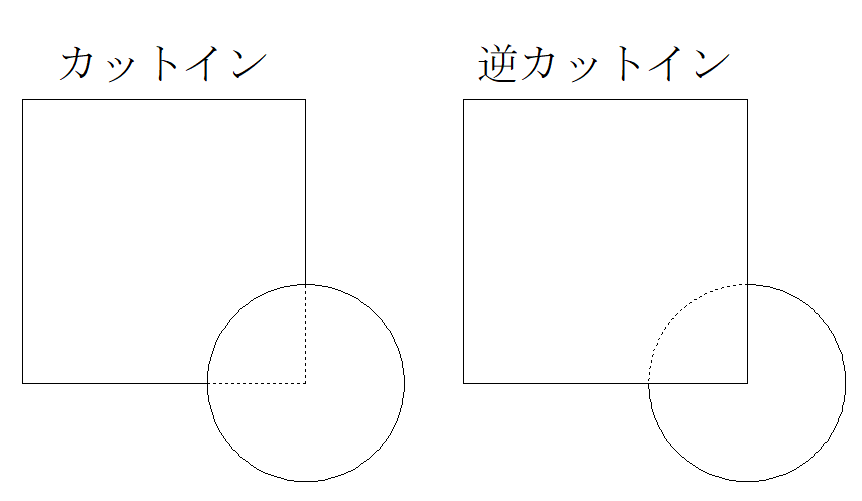
各手順4で右クリックメニューの[カットインの指定方法]-[かくれ線設定]をクリックするとかくれ線の線種を設定することができます。 
[設定]-[作図設定]コマンドの[線種]欄の[線種]が[図形線種]か[レイヤ線種]かで設定方法が異なります。
[図形線種]の場合
[線種]にチェックを付け、一覧から任意の線種を選択して[了解]ボタンを押します。
[レイヤ線種]の場合
[レイヤ選択]にチェックを付け、一覧から任意の線種のレイヤを選択して[了解]ボタンを押します。




